Microsoft’un yeni işletim sistemi ve gözdesi olan Windows 10’da bilgisayar açıldığında başlangıç da programların çalışması için windows 10 başlangıçta program çalıştırma konusunda sizlere yardımcı olmaya çalışacağız. Bilgisayarda başlangıç’da istediğiniz programı çalıştırarak sizin extradan herhangi bir işleme ihtiyaç duymayacaksınız.
windows 10 başlangıç program ekleme işlemi nasıl yapılır? Bunun için aslında o kadar zor değil, sizinde sık kullandığınız programları başlangıç ekleyerek oturum açıldığında bu programları da çalıştırmış olacaksınız.
Windows 10’da başlangıça program nasıl eklenir?
Windows 7 işletim sisteminde Başlangıç klasörü içine başlangıçta çalıştırması için istediğiniz programların kısayolu buraya atarak çalıştırabiliyordunuz. Fakat Windows 10 işletim sisteminde bu işlem biraz farklı olmaktadır. Bunun için aşağıda adımları uygulamak sureti ile windows 10 açılışta program çalıştırma işlemini yapabilirsiniz.
- Win+R tuşlarına birlikte basarak çalıştır penceresini açıyoruz.
- Çalıştır penceresine “shell:startup” komutunu yazıyoruz ve enter tuşuna basıyoruz. ( tırnak işaretlerini kullanmadan )
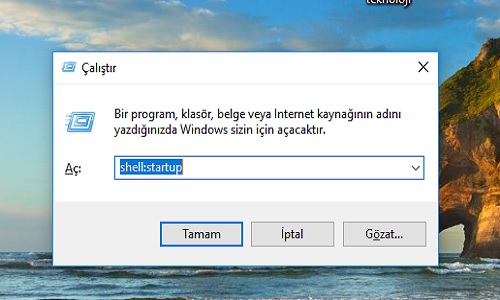
“C:\Users\KullanıcıAdı\AppData\Roaming\Microsoft\Windows\Start Menu\Programs\Startup” dosya yolu bu şekilde açılacaktır.
Bu açılacak klasör içine başlangıçta açılmasını istediğiniz programların kısayolu bunun içine atarak bilgisayarın açılması ile sık kullandığınız programları çalıştırabilirsiniz. Windows 10 başlangıç program ekleme bu şekilde gerçekleşmektedir.
Başlangıçta ekli programları kaldırmak için için aynı klasöre girerek kısayolu silebilirsiniz. Başka bir yöntemi ise Win+Shift+Esc tuşları yardımı ile görev yönetici açıyoruz. Başlangıç sekmesinde programları devre dışı bırakabilirsiniz. Başlangıçta ne kadar çok program olursa bilgisayarın açılması geç olacaktır.
Bu nedenle başlangıçta çalışan programlar ne kadar az olursa bilgisayarınız hızlı açılacaktır. Arka planda çalışan program sayısının az olması bilgisayar performansına etki olacaktır.





Merhaba,
Bu işlem bilgisayarda kullanıcı oturum açtığında çalıştırıyor programları. Ben oturum açmadan çalıştırmak istiyorum nasıl yapabilirim?
Şöyle bir sistem var.
Hali hazırda kurduğumuz bir müzik pc var belli zamanlarda mola zamanlarında müzik çalıyor. Bu pc elektrikte olduğu sürece kendi kendini başlatıyor oturum açma ekranına geliyor. Bu ekranda oturum açtığımda müzik çalma programı açılıyor. Ben oturum açmadan herhangi bir problem oldu elektrik gitti geldi pc resetlendi. Kendi kendini çalıştırdığnda programda otomatik başlasın istiyorum. Nasıl yapabilrim?
windows 10 başlangıç klasörü nerede konusu için başarılı anlatım için teşekkürler
windows 10 başlangıç program ekleme desteği için teşekkürler